Seringkali beberapa supplier membutuhkan laporan penjualan barang-barangnya. Hal itu untuk mengetahui barang-barang apa saja yang laris dan yang kurang laris.
Secara default bawaan, laporan Penjualan Barang Supplier tidak ada di StockBill. Untuk menambahkan laporan tersebut dapat menambahkan laporan di menu Laporan Tambahan.
Sebelum menambahkan laporan tersebut, data supplier pada data barang harus dilengkapi dahulu.
Memasukkan/Menambahkan Data Supplier
Dari menu utama masuk ke menu Data > Supplier atau langsung klik icon Supplier di menu utama.
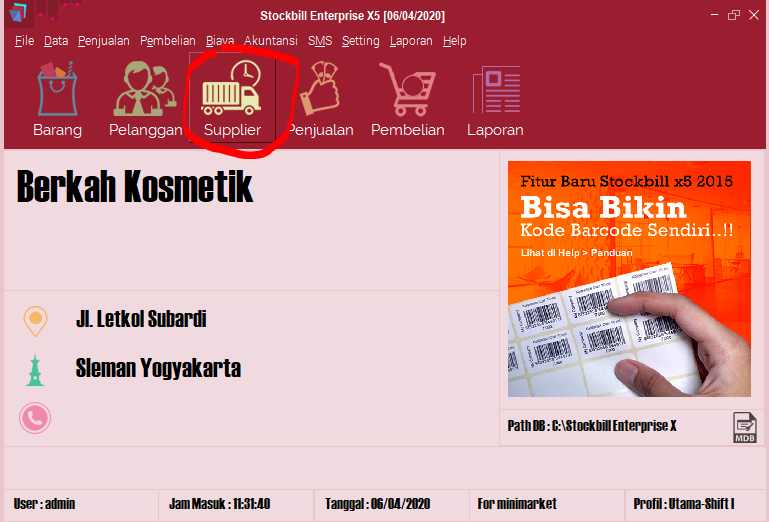
Klik Tab Tambah Supplier.
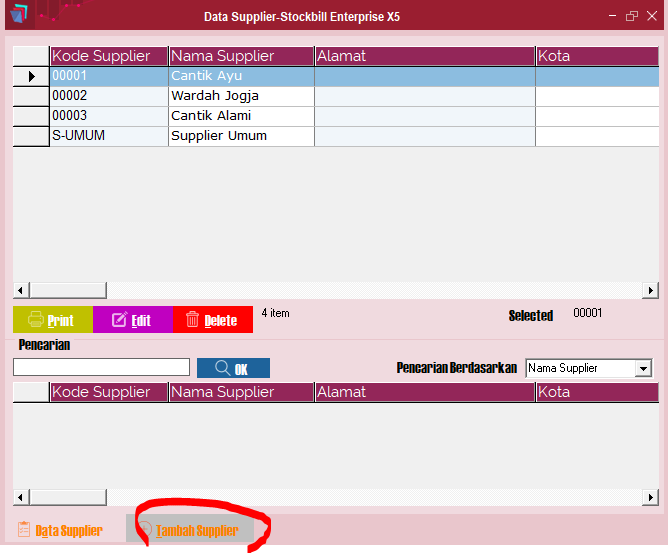
Isi data Supplier. Form dengan huruf tebal wajib diisi. Setelah selesai klik Simpan.
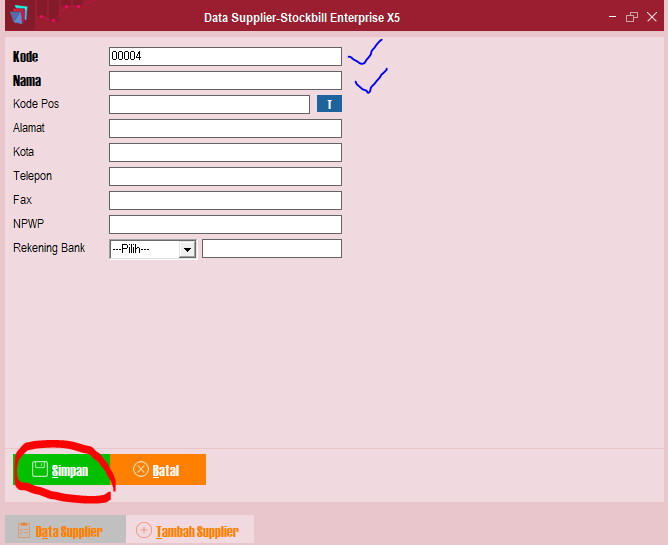
Melengkapi Data Barang
Untuk melengkapi data barang:
Pada menu utama masuk ke menu Data > Nama Barang atau klik pada icon barang pada menu utama
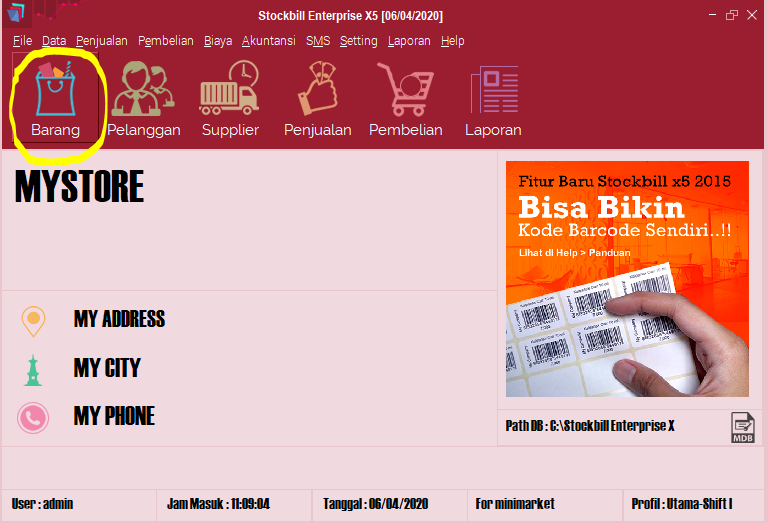
Untuk barang baru (belum diinput), klik Tab Tambah Barang.
Untuk barang yang sudah ada bisa dicari lewat pencarian lalu klik pada barang yang dimaksud kemudian klik Edit
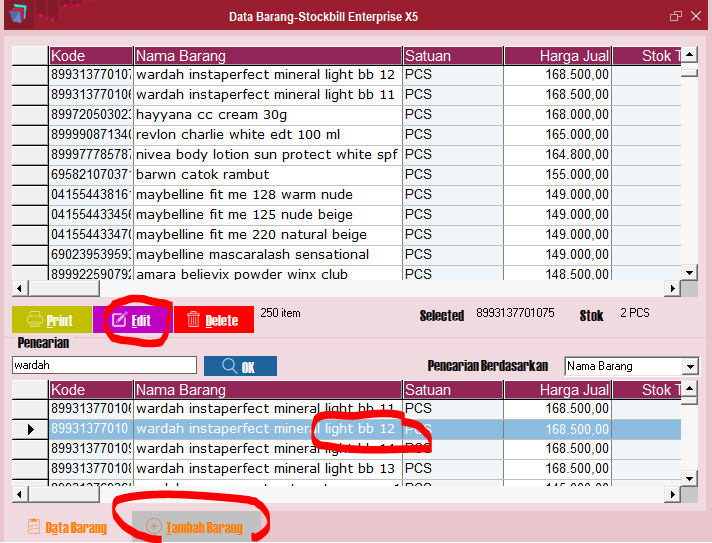
Pada detail data barang, pilih nama supplier barang tersebut kemudian klik Update
Bila nama supplier yang baru ditambahkan tidak muncul, coba tutup dulu program Stockbill dan kemudian dibuka lagi.
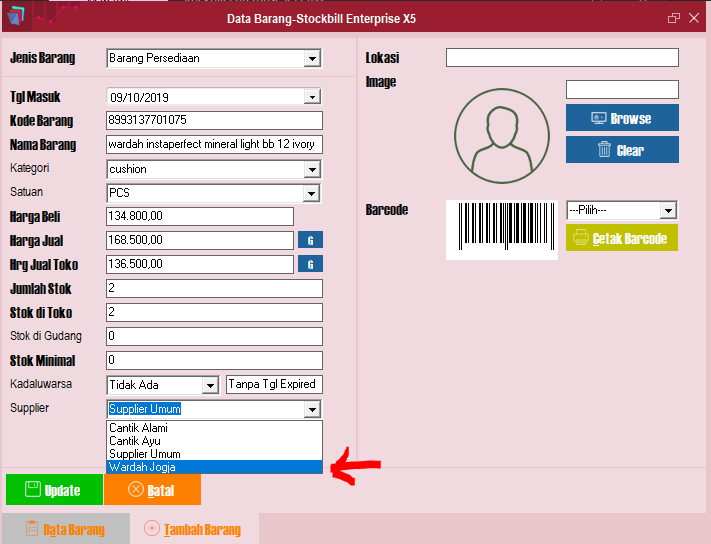
Setelah data barang dan supplier lengkap. lanjut ke menambahkan Laporan Penjualan Barang Supplier.
Menambahkan Laporan Penjualan Barang Supplier
Untuk menambahkan Laporan Penjualan Barang Supplier, silahkan download dahulu file berikut:
LapTambahan
Buka Stockbill lalu masuk ke menu Laporan > Lainnya > Tambah Laporan. Pilih/Open file hasil download tadi.
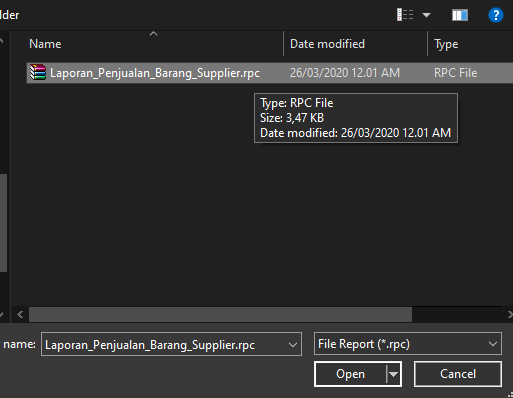
Bila penambahan fitur laporan berhasil akan muncul pemberitahuan.
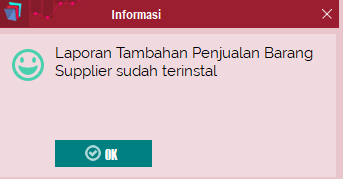
Klik OK.
Silahkan cek hasil penambahan laporan tadi.
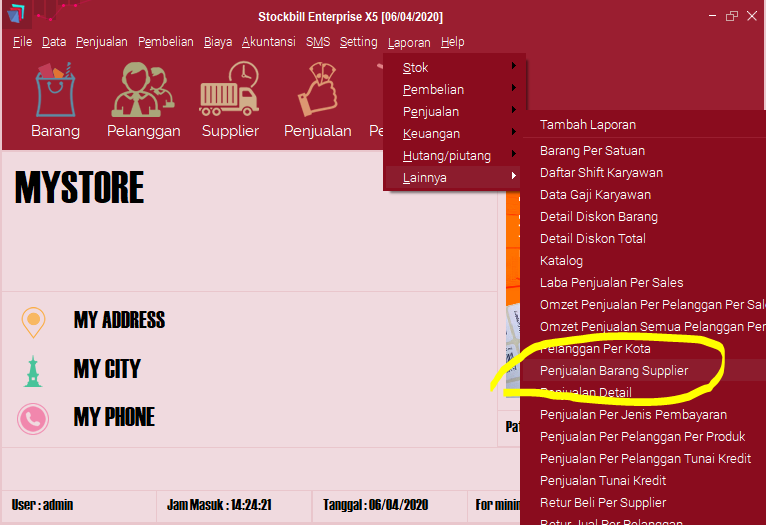
Contoh Penampakan Laporannya:
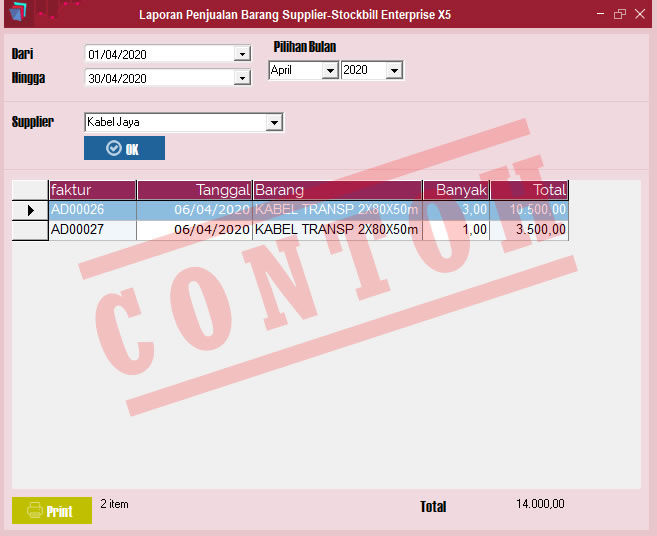
Contoh hasil cetaknya:
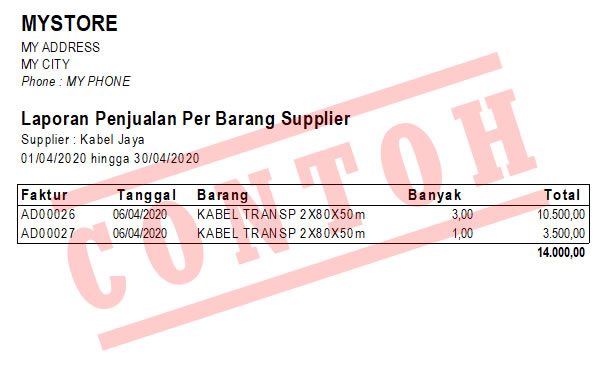
Terimakasi Maturtengkyu